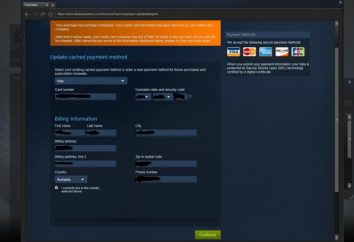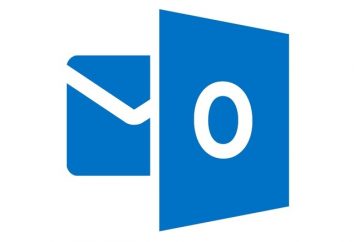Comment photographier la page sur l'Internet à l'aide d'un ordinateur
ordinateur développeurs du système d'exploitation ne pouvaient pas prédire le désir naturel des futurs utilisateurs de photographier le site et ne prévoit pas cette fonction spéciale Capture d'écran qui vous permet de littéralement cette phrase pour faire une capture d'écran instantanée, bien que la « RUNET » capture d'écran personnalisée La « traduction » et Je suis parti capture d'écran.
Cliquez PrtScrn – obtenir une capture d'écran
fonction Capture d'écran est atteint par une simple pression sur les touches PrtScrn ou PrtScrn / Rq Sys, ou PrtSc + Fn (dans certains modèles netbooks et ordinateurs portables). Ceux qui « a perdu » la touche du clavier doit être payé immédiatement à droite et à regarder vers le haut. Habituellement PrtScrn la droite de la touche F12, peut être sous les clés de gestion de l'alimentation (ou plutôt sous le pouvoir), mais il y a toujours à côté du bouton Insérer.
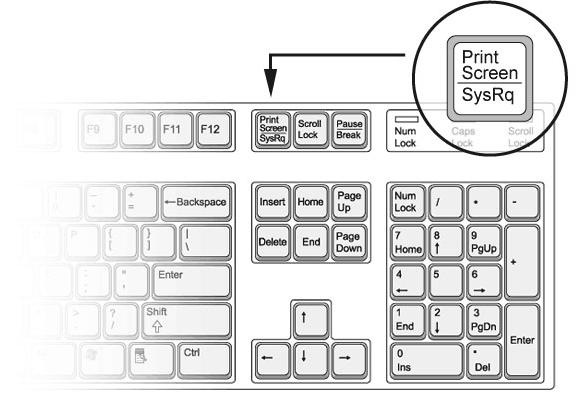
En cliquant PrtScrn, nous en un clic de l'obturateur de la caméra, faire une capture d'écran, l'envoyer au presse-papiers. Pour les photos « prouver », allez à tout montage et il « exposer le contenu de la poche » en cliquant sur le bouton « Insérer » (Coller), ou en sélectionnant Ctrl + V. Voici juste un document « Photoshop » devrait d'abord « Nouveau » dans le menu « Fichier » puis « Coller » le contenu du presse-papiers dans le menu « Edition ». Vous pouvez même Microsoft Word « Insérer » l'image sur la page « Home », mais si vous avez besoin de l'image elle-même, il est nécessaire de le copier puis ouvrir / enregistrer dans un éditeur d'image.
« Manifest » une capture d'écran dans Paint
Il est possible que certains des utilisateurs qui sont intéressés à la façon de prendre une photo de la page sur votre ordinateur, ne font pas attention à l'éditeur modeste de la peinture, qui est dans tous les propriétaires de Windows, et en fait, il insèrera des captures d'écran clé PrtScrn parce que il est rapide, pratique et peut modifier la capture d'écran là.
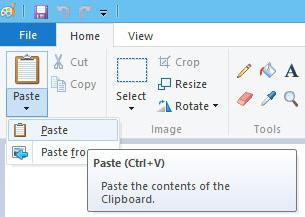
Parmi les programmes « Démarrer » Paint l'éditeur ne peut pas être (si rarement utilisé), auquel cas il doit être retiré du dossier « Accessoires » et la sécurité dans la barre des tâches (au cas où).
Soulager le presse-papiers de l'éditeur après avoir cliqué sur le PrtScrn, vous remarquerez que l'image est capture complètement la partie visible de l'écran, et si nous avons cliqué PrtScrn + Alt, obtenez un aperçu de seulement la fenêtre active.
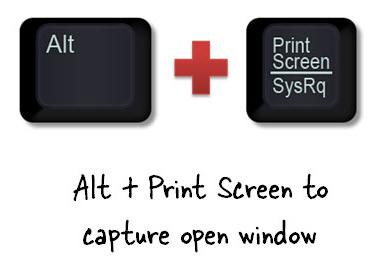
Si vous ne voulez pas capture d'écran en haut du navigateur « cap », vous pouvez passer en mode plein écran en appuyant sur la F11, et dans le même Makarov sortir ensuite.
Couper avec des ciseaux page
Si certains propriétaires de Windows 7.8 et Vista ne savent pas comment prendre une photo de la page sur Internet, ils devraient à nouveau se pencher sur la, en plus de l'éditeur Paint menu « Démarrer », où dans le « Standard », devrait être une application « ciseaux » responsabilité directe est de créer un instantané de l'écran. dossier de candidature avec son « vrai » nom Snipping Tool.exe profondément enfoui dans le dossier « le System32 » dans le répertoire de « Windows ».
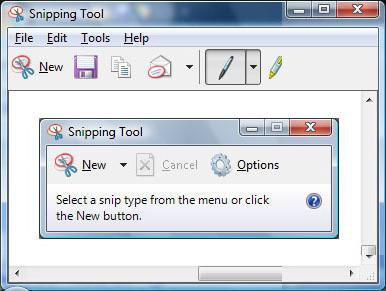
Dans l'application à la bonne page, sélectionnez la souris ou l'écran entier ou juste la fenêtre active, ou rectangulaire ou même une forme arbitraire. Relâchez le bouton et le fragment tombe dans des applications de mise en page de la fenêtre, où avant d'enregistrer le fichier, permettent de tirer sur la capture d'écran coloré, mais toujours personnalisable, stylo, marqueur, gomme à effacer, copier son art dans sa poche, et même envoyé à l'adresse (e-mail).
Ainsi, il est possible de prendre une photo en page sur Internet, et prendre une photo de l'écran avec tout contenu, à l'exception du menu « Démarrer », ouvert parce que l'application « se trouve » là-bas. Par conséquent, dans ce dernier cas, ouvrez l'application, vous devez appuyer sur la Echap, pour « enlever le voile » sur l'écran, ouvrez le menu « Démarrer », puis sélectionnez le raccourci clavier Ctrl + PrtScrn (jusqu'à les « ciseaux ») et sélectionnez une zone d'une forme souhaitée pour créer une capture d' écran.
outils alternatifs
Outil « Ciseaux », bien sûr, est bonne, sans doute, mais pas « d'autant plus beau et plus doux. » Il y a beaucoup de logiciels libres (y compris les applications et les add-ons / extensions du navigateur), qui sont en mesure de résoudre non seulement des tâches comme prendre une photo de la page sur le web et le modifier « au-delà de la reconnaissance », mais permettent aussi le « sur place » pour partager le lien à votre capture d'écran, et même trouver l'image comme web.
Pour installer une de ces extensions, par exemple, le navigateur Mozilla, vous devez aller à « Outils », ouvrez « Add-ons », conduire à la recherche du nom de l'application ou l'extension (par exemple, Screengrab) et cliquez sur le bouton « Installer » si vous ne soyez pas offensé à un autre service d'une douzaine proposée sur demande Screengrab (ScreenShotLink, Grab et faites glisser, ImageHost Grabber, Fullscreen et al.).
Par exemple, examiner comment prendre une photo de la page sur votre ordinateur à l'aide de plug-in pour le navigateur Mozilla Screengrab.

Une fois installé, son icône, apparaît d'abord dans les extensions du panneau, et d'autre part, dans le menu « Outils ».
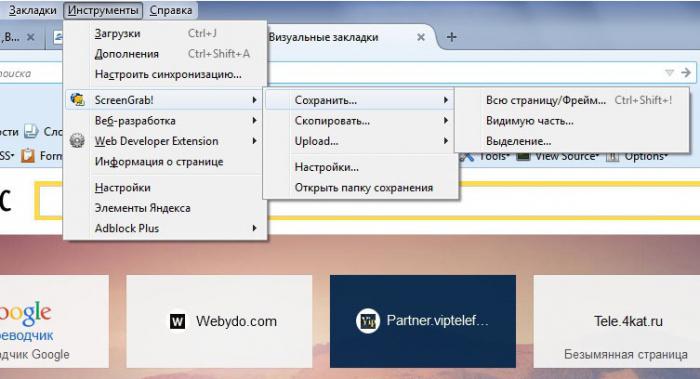
Comme vous pouvez le voir, il y a trois options pour « photographie », « Enregistrer », « Copier » et « Télécharger » (Upload), chacun à son tour, peut saisir la « pleine page », « partie visible » ou « Isolation ».
Fonction Upload charge la capture d'écran sur le site www. s3blog. org, où le fichier peut être conservé jusqu'à 30 jours.
Ne pas oublier de compléter les paramètres pour sélectionner le format des fichiers (PNG ou JPEG) stockés des captures d'écran.
Voici une petite sélection de programmes qui peuvent vous aider, comment prendre une photo de la page et le modifier: ScreenSnag, GreenShot, LightShot, JShot, Capture d'écran Créateur, ScreenCapture, Shotnes, Screenpresso, Superscreen, DuckCapture, Clip2Net, EasyCapture, PicPick, Clip2Net, Screenshot Captor, Capture FastStone, Ashampoo Snap, Grenty et 5CM Uploader.
Les petits « trucs »
Peut-être il y a des gens qui peuvent penser sur la façon de prendre une photo de la page sur Internet, si le contenu de la page ne correspond pas nécessaire dans la fenêtre du navigateur. Dans ce cas, vous pouvez appuyer sur F11 (commande « Plein écran », « Plein écran », etc. en fonction du navigateur …), ou effectuer un zoom arrière en sélectionnant une combinaison de touches Ctrl + (-).
Insérer le contenu du presse-papiers ne peut pas seulement raccourci clavier Ctrl + V familier, mais une combinaison de touches Maj + Insertion. Peut-être pour certains, il est plus commode.